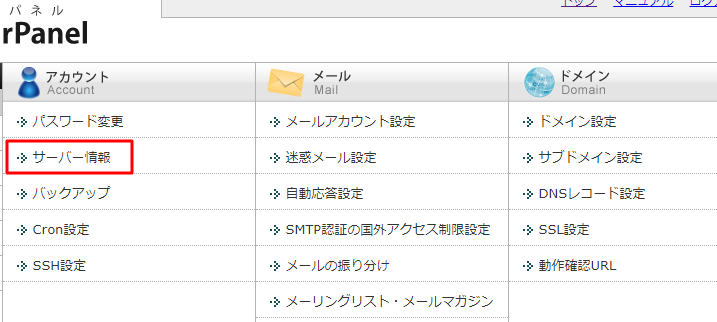
どうもよっしです。
ご覧いただきありがとうございます。
今回は、
『ムームードメインとエックスサーバーを紐付けする方法を動画で解説』
についてご説明いたします。
まず、ですが前回、前々回とご説明させていただいた
⇒エックスサーバーの料金、契約方法を動画で解説、ワードプレス作成その1
⇒ムームードメインの料金と契約、解約方法とエックスサーバー連携方法
についてご覧いただきますようよろしくお願いいたします。
この2つが完了してからでないと、
この記事に書いてあることができないので!
ムームードメインとエックスサーバーを紐付けする方法
では、動画を用いてご紹介いたしますので、
ぜひご覧ください。(画像をクリックで動画が始まります)
では動画でご説明した後に
画像を使って説明していきます。
サクッと簡単なのでぜひこのままやって見てください!
エックスサーバーにムームードメインを追加する
まずはエックスサーバーにムームードメインを追加します。
エックスサーバーのサーバーパネルにログインし「ドメイン設定」から
ムームードメインで取得したドメインを設定しましょう。
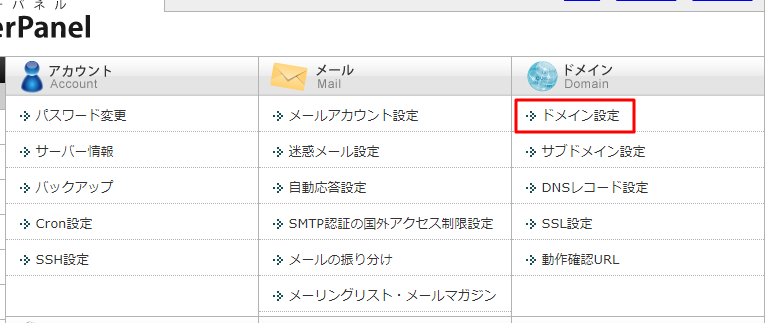
続いてドメイン設定画面のドメイン設定の追加タブをクリックして
赤枠内に取得したドメインを入力し確認をクリックしましょう。
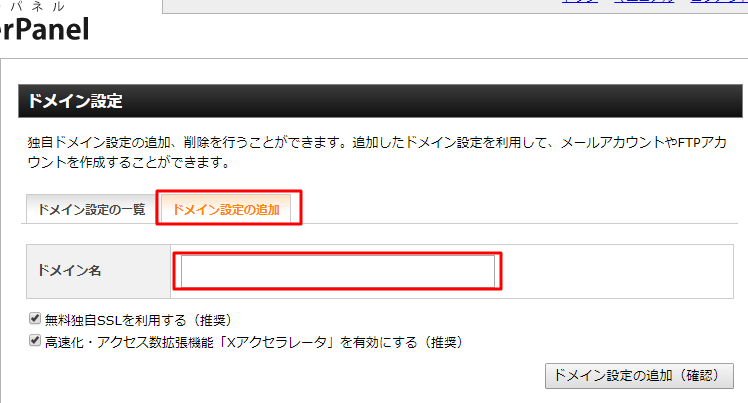
ムームードメインで取得したドメインのネームサーバーを変える
では次にネームサーバーを変更しましょう。
サーバーパネルトップに戻り赤枠のサーバー情報をクリックします。
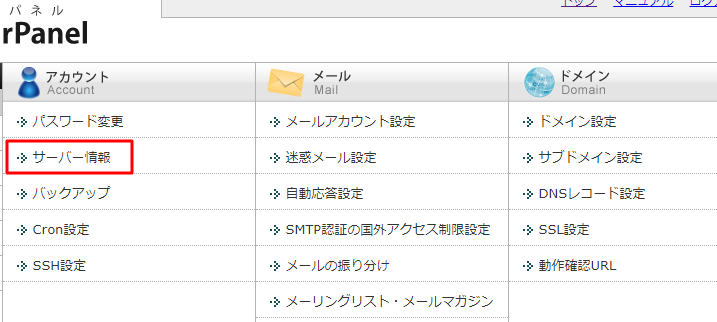
その後画面の下の方にすすむと
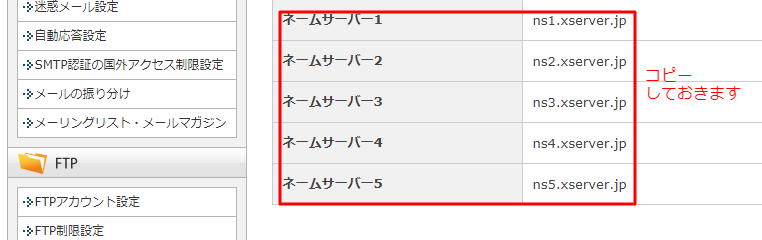
ネームサーバー1~5が出てきますので
ns1.xserver.jp
ns2.xserver.jp
ns3.xserver.jp
ns4.xserver.jp
ns5.xserver.jp
こちらをコピーしてムームードメインのサイトに貼り付けていきます。
ではムームードメインを開いたら
1、ドメイン操作
2、ネームサーバ設定変更
を順番にクリックしていきます。

そして取得済みのドメインの横のあおいボタン『ネームサーバ設定変更』を
クリックして画面を下の方にスクロールしていってください。

すると【GMOペパボ以外のネームサーバーを使用する】がありますので
こちらをクリックして
さきほどの
ns1.xserver.jp
ns2.xserver.jp
ns3.xserver.jp
ns4.xserver.jp
ns5.xserver.jp
を順番にそのまま貼り付けていきましょう。
入力が完了したら画面下の『ネームサーバー設定変更』ボタンを
クリックして設定完了となります!
画像にもありますとおり、設定が終了しても反映までに
少し時間がかかります。
早ければ数時間、遅ければ2、3日かかることもあるようですので
少しだけ待ってみてくださいね。
末永くワードプレスを作って行くときの考え方
ここまでいかがでしたでしょうか?
少し作業が続きましたが、
ワードプレスで作ることは価値があります。
無料のブログでは運営側にすべてを握られていますので、
極論何がどうなるかわかりませんし、いろいろ制限があります。
なので、
独自ドメインとサーバーに契約し、月々1000円ちょっとで
世界に1つで自由に構築できるあなただけのブログを
作ってみてくださいね。
資産として残り続ける非常に大切な基盤になります。
情報発信する際はご自身のブログがあるかないかで、
収入も変わってきます、育てたブログを売却したりもできます。
情報発信の母体となるあなたのサイトが
無料ブログで作ってしまったがために、
すべて運営側に消されてしまった、なんてことは悲しすぎます。
僕は何度も経験したことがあります苦笑
なので、今回ご説明させていただいた、
独自のドメイン(ムームードメイン)と
エックスサーバーの連携をしていただき、
ワードプレスを作って行かれてください。
あ、そうそう。
ブログの記事数が増えてきて、自分好みのブログになってくれば
どんどん愛着が湧いてきます。
自分だけのブログですからね。
例えて言うならテーマパークみたいな感じです、
ユニバやディズニー、遊園地、その管理人になる感じ。
大袈裟ですけどこのくらいの気持ちがちょうどいいです笑
どういうアトラクション(記事)が人気なのか、
お客さんがあまり増えない理由は何なのか?
お客さんの満足度はどうか?
テーマパークの滞在時間(ブログの滞在時間)はどうか?
などブログをテーマパークに見立てて育てて行くのは
本当に奥が深くて楽しいですよ!
構成は全て自由ですし、どこに何を配置しても大丈夫です
あなただけの場所なので好き勝手やって大丈夫ですしね!
もちろん多くの人に見てもらう、来てもらうための工夫は必要ですが
そればかりが先行して自分の味が出せなくなってくると
やってて楽しくなくなってきてしまいます。
そうなると結局続かないので
そこだけは注意してくださいね。
では最後にワードプレスをエックスサーバーに自動インストールさせて完成させましょう。
では、最後までご覧いただきありがとうございました。
作業は地道ですが、コツコツやっていきましょう!
どんどん資産になっていって、その資産は
あなたを支え続けてくれますので。
ここまでのおさらいはこちらから。
⇒エックスサーバーの料金、契約方法を動画で解説、ワードプレス作成その1


